Standardmäßig öffnet sich Spotify automatisch bei jeder Anmeldung an Ihrem Windows 10 Rechner. Falls Sie dies vermeiden möchten, um zu verhindern, dass die Anwendung im Hintergrund läuft und den Startvorgang verlangsamt, können Sie die Autostart-Funktion von Spotify deaktivieren.
Spotify am automatischen Start hindern
Um diese Einstellung anzupassen, öffnen Sie die Spotify-Anwendung. Dies ist entweder über das Startmenü möglich oder durch Doppelklicken auf das grüne Spotify-Symbol in der Benachrichtigungsleiste (Systray), falls die Anwendung bereits aktiv ist.
Klicken Sie im oberen Bereich des Spotify-Fensters auf das Menüsymbol (…) > „Bearbeiten“ > „Einstellungen“.
Scrollen Sie im Einstellungsfenster bis ganz nach unten und klicken Sie dort auf den Button „Erweiterte Einstellungen anzeigen“.
Suchen Sie nun nach dem Abschnitt „Startup and Window Behavior“ – unter Umständen müssen Sie etwas nach oben scrollen.
Klicken Sie rechts neben der Option „Spotify automatisch öffnen, nachdem Sie sich am Computer angemeldet haben“ auf das Auswahlfeld und setzen Sie es auf „Nein“.
Sie können die Einstellungsseite nun verlassen. Spotify wird ab jetzt nicht mehr automatisch beim Anmelden gestartet.

Spotify-Startaufgabe über den Task-Manager deaktivieren
Sollten Sie die Spotify-Einstellungen nicht durchsuchen wollen, kann das Autostart-Verhalten von Spotify auch über den Windows Task-Manager angepasst werden. Der Task-Manager besitzt eine Startregisterkarte, über die Sie steuern können, welche Programme mit dem PC gestartet werden.
Um den Task-Manager zu starten, drücken Sie Strg+Umschalt+Esc oder klicken Sie mit der rechten Maustaste auf die Windows-Taskleiste und wählen Sie den „Task-Manager“ aus.
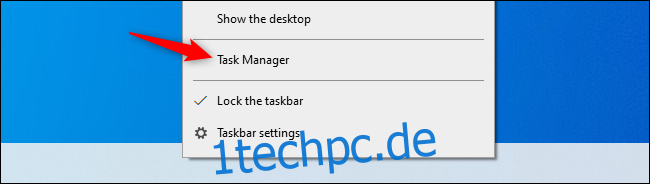
Klicken Sie auf die Registerkarte „Autostart“. Falls diese nicht sichtbar ist, klicken Sie am unteren Rand des Fensters auf „Mehr Details“.
Suchen Sie den Eintrag „Spotify“ in der Liste. Klicken Sie mit der rechten Maustaste darauf und wählen Sie „Deaktivieren“.
Der Autostart-Status von Spotify, welcher in der Spalte „Status“ sichtbar ist, sollte nun „Deaktiviert“ anzeigen. Somit startet das Programm nicht mehr beim Hochfahren des PCs.

Gerne können Sie auf diese Weise auch andere Autostart-Programme deaktivieren. Beachten Sie dabei, dass die jeweiligen Programme im Hintergrund keine Aufgaben mehr ausführen. Beispielsweise werden bei deaktiviertem Microsoft OneDrive Ihre Dateien nicht mehr automatisch synchronisiert, bis Sie das Programm manuell starten.